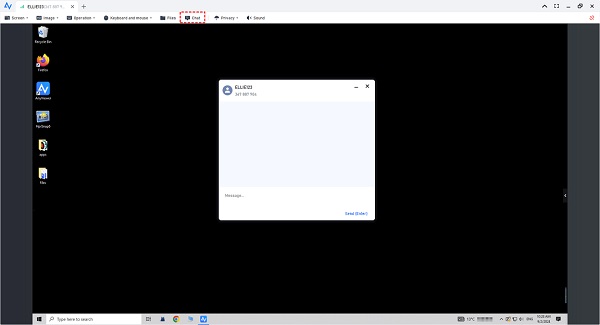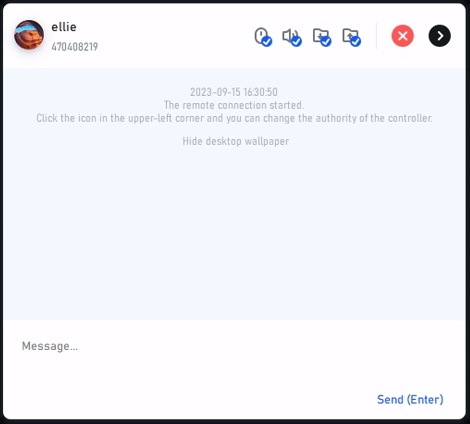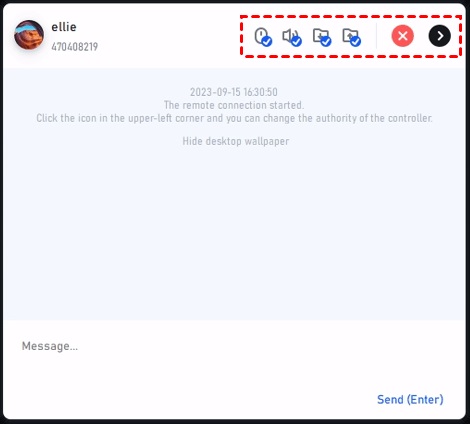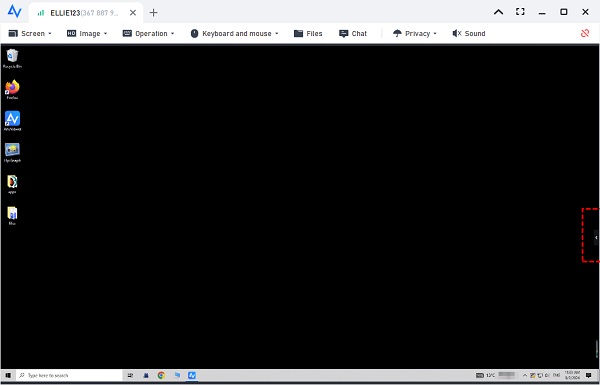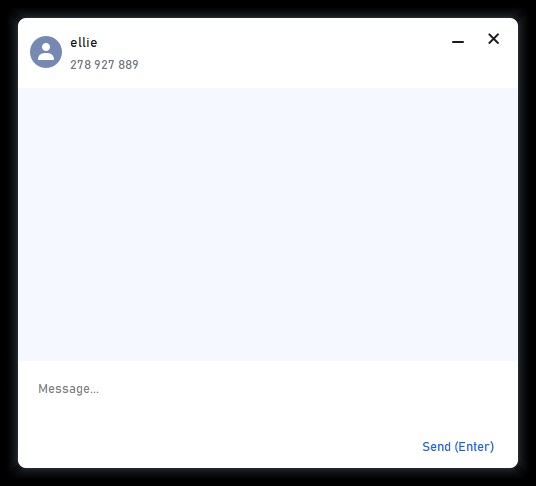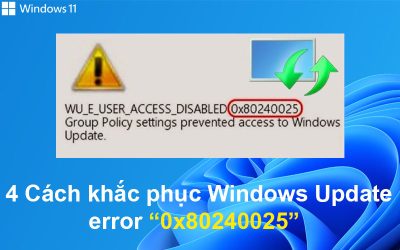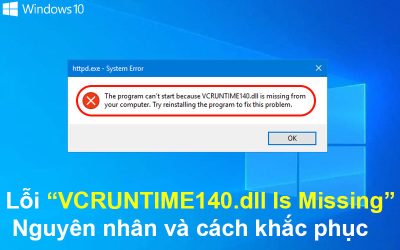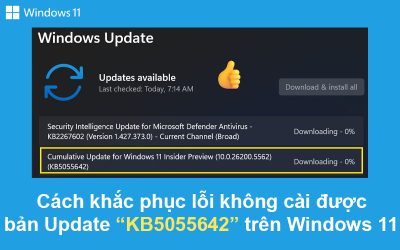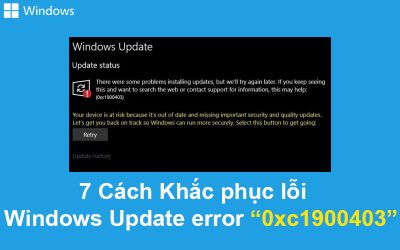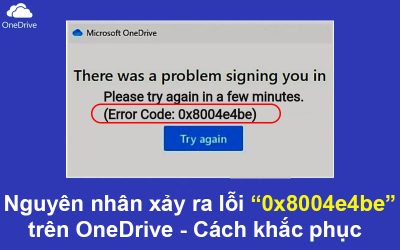Khi kết nối hai máy tính từ xa qua AnyViewer, bạn có thể giao tiếp thuận tiện giữa hai máy tính được liên kết thông qua tính năng chat. Bài viết dưới đây sẽ hướng dẫn bạn chi tiết các bước thực hiện.
Bắt đầu trò chuyện trong phiên làm việc từ xa trên máy tính local (controller):
Trên menu điều khiển > chọn Chat > cửa sổ chat hiện lên > nhập nội dung chat bình thường > click Enter để gửi tin.
Lúc này trên thanh công cụ (toolbar) của người nhận sẽ thấy tin nhắn.
Lưu ý: Bạn không chỉ có thể trò chuyện trên cửa sổ thanh công cụ người nhận mà còn có thể thay đổi quyền hạn của bộ điều khiển. Để tắt/bật điều khiển chuột và bàn phím cho PC này, hãy nhấp vào biểu tượng chuột; để tắt/bật nhận tệp từ bộ điều khiển, hãy nhấp vào biểu tượng mũi tên lên. Để tắt/bật gửi tập tin đến bộ điều khiển, nhấp vào biểu tượng mũi tên xuống. Để kết thúc phiên từ xa này, bạn có thể nhấp vào nút đóng.
Bắt đầu trò chuyện trong phiên làm việc từ xa trên máy tính được điều khiển (người nhận)
Theo mặc định, thanh công cụ người nhận bị ẩn. Để trò chuyện với người ở đầu bên kia, hãy nhấp vào nút hình tam giác và bạn có thể gửi tin nhắn đến máy tính từ xa.
Cửa sổ trò chuyện sẽ tự động bật lên.
Tổng kết
Vậy là tôi đã hướng dẫn xong cho bạn cách chat trong phiên kết nối từ xa trên AnyViewer. Với hướng dẫn chi tiết này, banquyenphanmem.com hy vọng bạn đã có thể tự mình cài đặt và cấu hình AnyViewer để tận dụng tối đa các tính năng mạnh mẽ của nó, từ đó tiết kiệm thời gian, công sức và chi phí, đồng thời nâng cao hiệu quả quản lý phần mềm trong doanh nghiệp của mình.